Lenovo Yoga 530 | Recenzja Flex 14 2-w-1 | Czy to idealny laptop studencki budżetowy
Poprawka: Lenovo Yoga 3 Pro Porty USB nie działają
Wielu użytkowników Lenovo Yoga 3 Pro zgłosiło, że wszystkie ich porty USB przestały działać jednocześnie po zainstalowaniu konkretnej aktualizacji systemu Windows. Najwyraźniej porty pojawiają się poprawnie w menedżerze urządzeń, ale w ogóle nie funkcjonują.
Jest to ogromna niedogodność, ponieważ użytkownikom nie mogą korzystać z dowolnego peryferyjnych, takich jak klawiatura, mysz i drukarki.
Co powoduje porty USB Lenovo Yoga 3 Pro Nie działają błąd?
Po zbadaniu problemu i spojrzeniu na różne raporty udało nam się skompilować listę winowajców, którzy najprawdopodobniej tworzą ten konkretny problem:
– Niezgodność sterownika z systemem Windows 10 . Od tego czasu Lenovo wydało wiele aktualizacji kompatybilności, ale ten problem może nadal wystąpić, jeśli nie masz zainstalowanych najnowszych aktualizacji.
– Kondensatory mocy wymagają wyczerpania – Ze względu na wadę sprzętu, kondensatory mocy mogą wymagać wyczerpania. Umożliwi to moc docierania do portów USB, które odmawiają pracy.
– Przestarzała wersja BIOS – Wielu użytkowników udało się rozwiązać problem po zaktualizowaniu BIOS do najnowszej wersji.
– Hub korzenia USB (XHCL) jest dezaktywowany -W nowszych modelach wirus lub oprogramowanie stron trzecich może zakończyć się wyłączeniem hubu korzeniowego USB (XHCL), które zmniejszy moc do wszystkich USB 3.0 portów.
Jak naprawić porty USB Lenovo Yoga 3 Pro Nie działają błąd?
Jeśli obecnie starasz się rozwiązać ten problem, ten artykuł zawiera najskuteczniejsze kroki w rozwiązywaniu problemów. Poniżej masz kolekcję metod, których inni użytkownicy w podobnej sytuacji użyli do rozwiązania problemu.
Aby uzyskać najlepsze wyniki, postępuj zgodnie z metodami w kolejności i odejdź, dopóki nie znajdziesz metody, która rozwiązuje problem w konkretnym scenariuszu.
Metoda 1: Aktualizacja sterowników Ukrytych urządzeń za pośrednictwem Menedżera urządzeń
Niektórym użytkownikom udało się rozwiązać problem, aktualizując sterownik każdego ukrytego urządzenia obecnego w menedżerze urządzeń. .
Aktualizacja: Wielu użytkowników zgłasza, że ta poprawka jest tylko tymczasowa, ponieważ problem może powrócić przy następnej aktualizacji systemu Windows. Nawet jeśli ta metoda rozwiązuje problem, rozważ następującą metodę 3, aby upewnić się, że problem nie powróci.
Oto szybki przewodnik po naprawieniu problemu USB Yoga 3 poprzez aktualizację sterowników Ukrytych urządzeń za pośrednictwem Menedżera urządzeń:
1. Naciśnij klawisz Windows + R, aby otworzyć pole Uruchom. Następnie wpisz „devmgmt.MSC ”i naciśnij Enter, aby otworzyć menedżer urządzeń.
. Inside Device Manager, uzyskaj dostęp do opcji Widok z wstążki u góry i wybierz Wyświetl urządzenia według połączenia.
3. Następnie kliknij Pokaż ukryte urządzenia.
4. . Następnie z następnego ekranu kliknij wyszukiwanie automatycznie, aby uzyskać zaktualizowane oprogramowanie sterownika.
5. Po zaktualizowaniu ukrytego sterownika ponownie uruchom komputer i sprawdź, czy problem został rozwiązany przy następnym uruchomieniu.
Jeśli nadal masz to samo zachowanie, kontynuuj następną metodę poniżej.
Metoda 2: Drużenie kondensatorów
Kolejną popularną poprawką (ale także tymczasową) jest przytrzymanie przycisku zasilania przez 30 sekund po zamknięciu urządzenia. Odbywa się to w celu spuszczenia kondensatorów mocy i sprawić, że odrzucają energię elektryczną, którą obecnie trzymają.
Jednak niezależnie od tego, czy problem jest związany z oprogramowaniem, czy problem sprzętowy, problem najprawdopodobniej powróci w krótkim czasie. Jeśli zdecydujesz się trzymać się tej metody, być może będziesz musiał powtórzyć tę procedurę kilka razy dziennie.
Jeśli ta metoda nie była skuteczna lub szukasz bardziej trwałej poprawki, kontynuuj następną metodę.
Metoda 3: Aktualizacja BIOS do najnowszej wersji
Niektórzy użytkownicy odkryli, że problem USB jest automatycznie rozwiązywany, jeśli zaktualizujesz najnowszą dostępną wersję BIOS. Ponadto użytkownikom, którzy byli już w najnowszej wersji BIOS, udało się rozwiązać ten problem, tymczasowo obniżając się do starszej wersji BIOS, a następnie uaktualniając ponownie do najnowszych.
Jeśli boisz się bałaganu z wersją BIOS, nie bądź. Lenovo ułatwia ulepszenie lub obniżenie BIOS. Postępuj zgodnie z poniższym przewodnikiem, aby rozwiązać problem USB na Lenovo Yoga 3, aktualizując lub obniżając wersję BIOS.
Lenovo Yoga 530 | Recenzja Flex 14 2-w-1 | Czy to idealny laptop studencki budżetowy
Gdyby to nie’T Rozwiąż swój problem, kontynuuj następną metodę poniżej.
Wielu użytkowników Lenovo Yoga 3 Pro zgłosiło, że wszystkie ich porty USB przestały działać jednocześnie po zainstalowaniu konkretnej aktualizacji systemu Windows. Najwyraźniej porty pojawiają się poprawnie w menedżerze urządzeń, ale nie’.
Jest to ogromna niedogodność, ponieważ użytkownikom nie mogą korzystać z dowolnego peryferyjnego.
Co powoduje porty USB Lenovo Yoga 3 Pro Nie działają błąd?
Po zbadaniu problemu i spojrzeniu na różne raporty udało nam się skompilować listę winowajców, którzy najprawdopodobniej tworzą ten konkretny problem:
- Niezgodność sterownika z systemem Windows 10 – Kiedyś było znacznie gorzej, gdy wyszedł Windows 10. Od tego czasu Lenovo opublikowało wiele aktualizacji kompatybilności, ale ten problem może nadal wystąpić, jeśli donisz’t mają zainstalowane najnowsze aktualizacje.
- Kondensatory mocy wymagają wyczerpania – Ze względu na wadę sprzętu, kondensatory mocy mogą wymagać wyczerpania. Umożliwi to moc docierania do portów USB, które odmawiają pracy.
- Przestarzała wersja BIOS – Wielu użytkowników udało się rozwiązać problem po zaktualizowaniu BIOS do najnowszej wersji.
- Hub korzenia USB (XHCL) jest dezaktywowany – Hub korzenia USB (XHCL) które zmniejszą moc do wszystkich USB 3.0 portów.
Jak naprawić Lenovo Yoga 3 Pro USB Porty nie działają błąd?
Jeśli ty’Ponadto, że walcząc o rozwiązanie tego problemu, ten artykuł zawiera najskuteczniejsze kroki w rozwiązywaniu problemów. Poniżej masz kolekcję metod, których inni użytkownicy w podobnej sytuacji użyli do rozwiązania problemu.
Aby uzyskać najlepsze wyniki, postępuj zgodnie z metodami w kolejności i odejdź, dopóki nie znajdziesz metody, która rozwiązuje problem w konkretnym scenariuszu.
Metoda 1: Aktualizacja sterowników Ukrytych urządzeń za pośrednictwem Menedżera urządzeń
Niektórym użytkownikom udało się rozwiązać problem, aktualizując sterownik każdego ukrytego urządzenia Menadżer urządzeń. To może się wydawać’jest niezwykle nieokreślonym podejściem, ale wielu użytkownikom udało się przywrócić normalną funkcjonalność swoich portów USB za pomocą tego.
Aktualizacja: Wielu użytkowników zgłasza, że ta poprawka jest tylko tymczasowa, ponieważ problem może powrócić przy następnej aktualizacji systemu Windows. Nawet jeśli ta metoda rozwiązuje problem, rozważ następujące Metoda 3 Aby upewnić się, że problem nie’T.
Tutaj’s szybki przewodnik po naprawieniu problemu USB Yoga 3 poprzez aktualizację Ukryte urządzenia Sterowniki za pośrednictwem Menedżera urządzeń:
- Naciskać Klucz Windows + R Aby otworzyć pudełko run. Następnie wpisz “devmgmt.MSC” i uderz Wchodzić otwierać Menadżer urządzeń.

- Inside Device Manager, dostęp do Pogląd opcja z wstążki u góry i wybierz .
- Następnie kliknij Pokaż ukryte urządzenia.
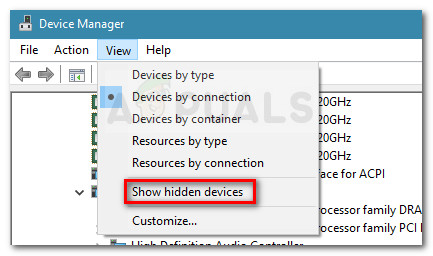
- Kliknij prawym przyciskiem myszy każde ukryte urządzenie, które się pojawiło i wybierz Uaktualnij sterownik. Następnie z następnego ekranu kliknij Wyszukaj automatycznie zaktualizowane oprogramowanie do sterowników.
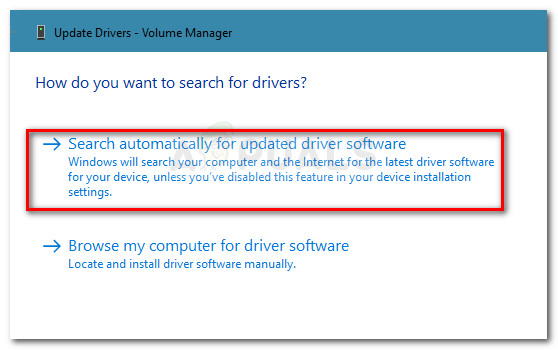
- Po zaktualizowaniu ukrytego sterownika ponownie uruchom komputer i sprawdź, czy problem został rozwiązany przy następnym uruchomieniu.
Jeśli ty’nadal doświadczają tego samego zachowania, kontynuuj z następną metodą poniżej.
Metoda 2: Drużenie kondensatorów
Kolejną popularną poprawką (ale także tymczasową) jest przytrzymaj przycisk zasilania przez 30 sekund Po zamknięciu maszyny. ’ponownie organizować.
Jednak niezależnie od problemu jest związane z oprogramowaniem lub problemem sprzętowym, problem najprawdopodobniej powróci w krótkim czasie. Jeśli zdecydujesz się trzymać się tej metody, być może będziesz musiał powtórzyć tę procedurę kilka razy dziennie.
Jeśli ta metoda była’t skuteczny lub ty’Szukasz bardziej trwałej poprawki, kontynuuj następną metodą.
Metoda 3: Aktualizacja BIOS do najnowszej wersji
Niektórzy użytkownicy odkryli, że problem USB jest automatycznie rozwiązywany, jeśli zaktualizujesz najnowszą dostępną wersję BIOS. Ponadto użytkownikom, którzy byli już w najnowszej wersji BIOS, udało się rozwiązać ten problem, tymczasowo obniżając się do starszej wersji BIOS, a następnie uaktualniając ponownie do najnowszych.
Jeśli ty’Obawiaj się bałaganu z twoją wersją BIOS, Don’t be. Lenovo ułatwia ulepszenie lub obniżenie BIOS.
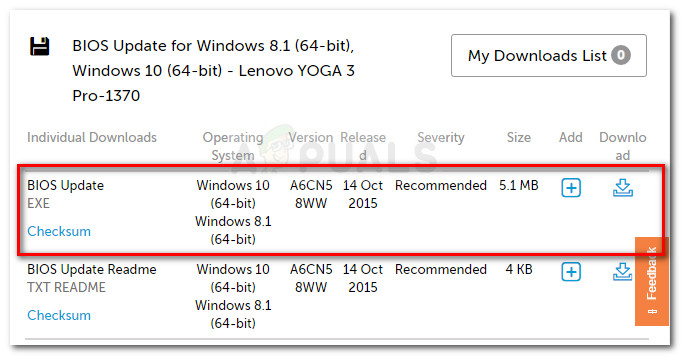
- Odwiedź ten link (Tutaj) i pobierz aktualizację BIOS wykonywalną z sekcji pobierania. Upewnij się, że masz ten dokładny model. Jeśli twój model jest inny, wbij numer seryjny w polu wyszukiwania i pobierz wymaganą aktualizację BIOS powiązaną z trybem.
Notatka: Jeśli masz już najnowszą wersję, najpierw poszukaj starszej wersji. - Zanim otworzysz wykonywalny, upewnij się, że adapter zasilania jest bezpiecznie podłączony. Wszelkie przerwy w procesie modernizacji BIOS może uszkodzić maszynę.
- Kliknij dwukrotnie wykonywalny i wybierz OK. W krótkim czasie komputer automatycznie uruchom ponownie i zacznie flashować nową wersję BIOS. Nie trzeba dodawać, że nie powinieneś wyłączać komputera na tym etapie.
- Po zakończeniu procesu komputer uruchomi się ponownie, a zmiany zaczną działać. Sprawdź, czy problem został rozwiązany, sprawdzając, czy twoje porty USB działają.
Gdyby to nie’T Rozwiąż swój problem, kontynuuj następną metodę poniżej.
Metoda 4: Aktywacja piasty root USB (XHCL)
Jak informowali niektórzy użytkownicy, jedna aktualizacja zabezpieczeń Windows 10 kończy się wyłączeniem Hub korzenia USB (XHCL), co powoduje wszystkie USB 3.0 portów, aby przestać działać.
Na szczęście rozwiązanie jest tak proste, jak użycie menedżera urządzeń do ponownej aktywacji Hub korzenia USB (XHCL). To powinno wystarczyć, aby przywrócić maszynę’S porty USB do domyślnego zachowania. Tutaj’S szybki przewodnik, jak to zrobić:
- Naciskać Klucz Windows + R Aby otworzyć okno biegu. Następnie wpisz “devmgmt.MSC” i uderz Wchodzić otworzyć menedżera urządzeń.
- Inside Device Manager, rozwinąć Uniwersalne kontrolery autobusów Menu rozwijane.
- Kliknij prawym przyciskiem myszy Hub korzenia USB (XHCL) i wybierz Włączać urządzenie.
- Uruchom ponownie komputer i sprawdź, czy problem został rozwiązany.
Jeśli twoje porty USB nadal nie reagują, kontynuuj następną metodę poniżej.
Metoda 5: Sprawdzanie sprzętu
Ten konkretny model jest znany z tego, że ma wadę projektową, która może prowadzić do problemów z nieruchomą i ładowaniem USB +. Jeśli powyższe metody nie zrobiły’T Pozwól przywrócić normalną funkcjonalność portów USB, możesz sprawdzić swój sprzęt.
Zgodnie z wieloma raportami użytkowników, tam’jest dużą szansą, że twój adapter działa nieprawidłowo i to’S powodujący problem. Jeśli to prawda, to’jest całkiem możliwe, że to wyrządził pewne szkody dla twojej płyty głównej. Jeśli nie masz’t Miej umiejętności samodzielnie, zabierz komputer do profesjonalisty, aby sprawdzić, czy problem jest związany z problemem sprzętowym.
- Poprawka: ekran Lenovo Yoga 2
- Jak naprawić porty USB, które nie działają na komputerze Windows?
- USB 2.0 vs USB 3.0 vs USB 3.1: Co powinieneś mieć i dlaczego?
- Jak zidentyfikować porty USB według ich symboli
Lenovo Yoga 530 | Recenzja Flex 14 2-w-1 | Czy to idealny laptop studencki budżetowy?

Po lewej stronie laptopa ma port ładujący, pełny port HDMI, USB 3.1 port, który obsługuje ładowanie, nawet gdy laptop jest wyłączony, USB 3.1 port typu-C i gniazdo mikrofonu słuchawkowego kombinacji.

Prawa strona ma gniazdo bezpieczeństwa Kensington, kolejny USB 3.1 port, gniazdo karty SD, przycisk zasilania i przełącznik resetowania’Aby aktywować. Chciałbym, żeby więcej laptopów miało to – czasami może być trudne do łatwego dotarcia do BIOS lub opcji odzyskiwania w systemie Windows 10.
Wszystkie porty USB są Gen 1, więc obsługują maksymalnie 5 Gb / s, a nie 10 Gb / s najnowszego generacji 2, ale to’S wciąż wystarczająco szybkie dla większości akcesoriów’na razie podłącz. Gniazdo karty SD jest przydatne, ale ograniczone do powolnego USB 2.0 prędkości z jakiegoś powodu.

Otwarcie pokrywki ujawnia klawiaturę w stylu szyku bez podświetlenia i tam’S brak miejsca na podkładkę liczbową.

Tam’S trackpad o przyzwoitej wielkości; 105 mm na 70 mm. Tam’S brak czytnika odcisków palców w tym modelu podstawowym, ale to, a także klawiaturę podświetlaną, można znaleźć w modelach wyższych od zakresu.
Pierwsze wrażenia jakości wykonania są dobre. Wygląda droższy niż z metalową plastikową pokrywką i podstawą, z czymś, co wygląda jak szczotkowana aluminiowa otwór na klawiaturę.
Mierzy 328 mm x 229 mm i to’jest dość szczupły w około 18 mm w najgrubszym punkcie. Waży bardzo akceptowalne 1545G.
Kiedy po raz pierwszy zasilasz laptopa’LL musi zakończyć instalację systemu Windows 10, podobnie jak norma. To idzie dość szybko dzięki SSD.
Tam’S nie za dużo śmieci – odinstalowałem McAfee, pozwalając, by wbudować wolny obrońca systemu Windows. Jeśli potrzebujesz dodatkowej ochrony, zwykle instaluję MalwareBytes. Tam’S także niektóre oprogramowanie Lenovo, które ja’M utrzymanie na razie.
Tam’S gruba ramka o szerokości ponad 25 mm, wzdłuż dna 14” wyświetlacz. To zwęża się do mniej niż 10 mm wokół reszty ekranu. Kamera internetowa HD 720p znajduje się na górze wyświetlacza.
Klawiatura jest ładna z niewielką ilością flexu w środku. Tam’nie jest ogromną podróżą na klawiszach, ale przyzwyczaiłem się do tego dość szybko.
Trackpad jest gładki i responsywny. Tam’S Brak grzechotania, a jeśli zdecydujesz się kliknąć, a nie dotknąć, kliknięcia są pozytywne.

Zawias 360 stopni pozwala laptopowi działać w dodatkowych trzech trybach, wraz ze standardowym trybem laptopa.

Możesz obrócić go ponad 270 stopni i oprzeć na klawiaturze dla trybu teatralnego. To jest zamierzone’jest niewielka potrzeba interakcji z ekranem, na przykład oglądanie filmu. Byłem trochę zaniepokojony używaniem tego trybu, które zatarłyby klawiaturę i otaczającego odpoczynek palmowy.
. Po raz pierwszy to zrobisz, system Windows będzie monitorował, aby włączyć tryb tabletu, który możesz zdecydować się na trwałe ustawienie. Jeśli chcesz włączyć i wyłączać tryb tabletu, po prostu przesuń z prawej i dotknij trybu tabletu. Ekran dotykowy dobrze reaguje na gesty.

Jeśli obrócisz ekran aż do trybu tabletu, więc leży on płasko z tyłu laptopa, możesz użyć laptopa jako dużego tabletu. Autorotat również włącza się po obróceniu po 190 stopniach, więc możesz również użyć laptopa w orientacji portretowej we wszystkich tych dodatkowych trybach, po prostu obracając laptopa. Oczywiście ma to sens w trybie tabletu.

Tryb ostatniego namiotu ma być do prezentacji, w których należy do pewnego stopnia wchodzić w interakcje z ekranem. Byłby to niezły tryb do użycia również z opcjonalnym rysikiem. Znalazłem ten najbardziej przydatny tryb, oprócz trybu notebooka. Zawias wykonuje dobrą robotę, wspierając laptopa, niezależnie od wybiegu. I to po prostu naturalny sposób interakcji z ekranem dotykowym tego rozmiaru. Zajmuje to jednak sporo miejsca i kamera internetowa’S Pozycja na dole ekranu nie jest idealna.
Jest to niewygodne przełączanie między trybami i zdecydowanie wymaga dwóch rąk, ale zawias jest solidny i sprawia, że laptop jest bardzo wszechstronny. Ma również tę zaletę, że laptop jest nieco bardziej niezawodny – mechanizm zawiasowy jest często najsłabszym punktem laptopa – szczególnie laptopa na poziomie podstawowym. ’Uważaj.
Wyświetlacz i wydajność
Ekran 1366 x 768 to standardowy panel TN w porównaniu z paneli Full HD IPS w droższych modelach. Jeśli ty’przyzwyczajony do ostrego wyświetlacza smartfona lub tabletu możesz być rozczarowany, ale to’jest całkowicie odpowiedni do codziennego użytku. Przeglądanie kątów nie są’T Wspaniałe i wraz z jego odblaskowym wykończeniem, regularnie dostosowujesz laptopa lub swoją pozycję podczas poruszania się po różnych konfiguracjach.

Korzystając z kalibratora Monitora Pro X-Rite I1Display, zmierzyłem maksymalną jasność 235 candela na metr kwadratowy, co było nieco poniżej specyfikacji’d 250 candela na metr kwadratowy. Uważam, że było dobrze do ogólnego użytku i było prawie użyteczne w jasny dzień na zewnątrz z starannym umieszczeniem.
To nie jest laptop skierowany do fotografów, ale skalibrowałem ekran, ponownie używając I1Display Pro, aby uzyskać możliwe najdokładniejsze kolory z ekranu. Istniała zauważalna poprawa, znacząco zmniejszając błękitne kolory. Ekran również wyglądał na mniej wyprany.

Zmierzyłem dokładność kolorów lub delta ekranu. Delta e jest miarą zrozumienia, w jaki sposób ludzkie oko postrzega różnicę kolorów, a wartość mniejsza niż 1 nie jest dostrzegalna dla ludzkiego oka. A wartość od 1 do 2 jest ledwo zauważalna. Zmierzyłem średnią delta 2 wynoszącą 2.8, co nie jest takie złe i ogromna poprawa w stosunku do 9.94 Dostałem przed kalibracją.
Zakładano tylko 57% przestrzeni kolorów SRGB, spektrum kolorów, z którymi jest zgodna z telefonami, od telewizorów po monitory. Jest to niski wynik, ale ponownie dla ogólnego użycia wyświetlacz jest więcej niż wystarczający, a zmienność jasności na ekranie była minimalna, minimalna końcowa test jednolitości.
Żywotność baterii była dobra i udało mi się uzyskać 9 godzin 30 minut bardzo lekkiego użycia z ekranem przy 75% jasności. Oczywiście z większym użyciem; Oglądanie filmów lub na przykład w grach, będzie to znacznie zmniejszone.

Ładowanie zintegrowanej baterii 45Wh z 65W, 20 V 3.Szybka ładowarka 25A zapewnia dwa godziny użytkowania światła z zaledwie 15 minutami ładowania, a jedna godzinna ładowanie przynosi pustą baterię do 80%. Pełna opłata trwa nieco ponad 2 godziny. Ładowanie LED światła bursztynu podczas ładowania, aż bateria osiągnie 80% ładunek, a następnie staje się biały. Przycisk zasilania ma otaczającą diodę LED, która wskazuje status baterii przechodzących z białej do bursztynu, gdy ładowanie spadnie poniżej 20%.
Procesor 7415u 4415U z podwójnego rdzenia Pentium Gold działa na 2.3GHz. Złoto oznacza dodanie hiper gwintowania w celu zapewnienia 4 wirtualnych rdzeni, co czyni go bardziej zgodnym z procesorem i3 tylko z nieco mniejszą pamięcią podręczną. Ma również 4 GB najnowszej pamięci DDR4 działającej przy 2133 MHz. Wraz z szybkim napędem SSD NVME 128 GB, laptop był znacznie bardziej złośliwy, niż się spodziewałem. Musisz upewnić się, że dostosujesz suwak trybu zasilania “Najlepsza wydajność” Aby jak najlepiej wykorzystać laptopa, kosztem żywotności baterii.

Korzystając z CrystaldiskMark I zmierzyłem prędkość odczytu SSD przy imponującym 1800 MB/s. To’s ponad 10 razy szybciej niż mechaniczny dysk twardy i prawie cztery razy szybszy niż standardowy SSD. Prędkości zapisu były nadal bardzo dobre przy około 838 MB/s.
Czas uruchamiania na ekranie logowania Windows wynosił około 8 sekund i obudził się ze snu za kilka sekund, zwykle do czasu, gdy ja’D zagłębił się, by otworzyć pokrywkę.

Benchmark Geekbench 4 dał godne szacunku wyniki z pojedynczym wynikiem 2692 i wynikiem wielu 5123. Dla porównania moje MacBook Pro z 2012 roku z procesorem i5 i RAM 8 GB uzyskało 3015 i 5787 za te same testy. Test grafiki obliczeniowej z zintegrowanym Intel HD 610 uzyskał 11760 w porównaniu z 5677 dla MacBook Pro z zintegrowaną grafiką Intel HD 4000. Wewnętrzni fani pojawiają się dopiero wtedy, gdy laptop jest intensywnie używany i byli dość cicho.

Z pewnością nie jest to maszyna do gier, ale możesz grać w mniej intensywnych grach, jeśli chcesz. Fortnite pobiegł przy minimum wszystkich ustawieniach i było to prawie grywalne, ale klamra.
Możesz uruchomić Photoshop, a nawet premierę na pchanie, ale bym tego nie zrobił’T kup ten laptop, jeśli potrzebujesz ich regularnie korzystać. Ogólnie byłem zadowolony z wydajności, gdy weźmie się pod uwagę jego zastosowanie i koszty.
Jeśli ty’Reszty majsterkowanie Możliwe jest uaktualnienie pamięci RAM i SSD lub wymienienie baterii. Lenovo zapewnia szczegółową instrukcję naprawy sprzętu.

Mikrofony podwójnej tablicy po obu stronach kamery internetowej wykonują dobrą robotę, aby nagrywać dźwięk, a z dolnej części laptopa znajdują się dwa głośniki stereo Harmon. Dźwięk jest dobry dla głośników laptopów. Tam’S mały bas, ale możesz usłyszeć separację i tam’S przyzwoity objętość. Tam’S nawet aplikacja Dolby Audio do dostosowania EQ. Aby uzyskać najlepsze doświadczenie’LL potrzebuje słuchawek, aby wysłuchać następującego testu dźwięku.
Wreszcie tam’S 802.11AC WiFi i Bluetooth 4.1 i nie miałem problemów z łącznością. Połączenie Wi -Fi było przyzwoite w domu z bardzo przeciętnym routerem Sky. ja nie’T całkiem uzyskaj prędkości pobierania mojego iPhone’a X, ale nadal mogłem przesyłać strumieniowo filmy z YouTube całkiem szczęśliwie z najdalszych punktów w domu.
Wnioski
Lenovo Yoga 530 lub Flex 14 jest dostępny od około 400 £ lub 400 USD aż do ponad 700 £ lub 700 USD. Wyższe modele stoją w obliczu znacznie sztywniejszej konkurencji, ale uznałem ten model podstawowy o wiele bardziej interesujący. Jeśli możesz znaleźć następny model z ekranem IPS 1080p dla niewiele więcej i’d prawdopodobnie idź na to, ale ekran tego modelu jest nadal w porządku do codziennego użytku.
To’jest wszechstronny laptop, a nawet jeśli rzadko używasz trzech innych trybów, oni’Re, jeśli ich potrzebujesz. Windows 10 jest bardziej użyteczny dla dotyku niż on’kiedykolwiek był i z opcjonalnym rysikiem i’Jestem pewien’D Bądź jeszcze lepszy, chociaż byłem’możliwość zdobycia aktywnego długopisu na czas dla tej recenzji.
Najważniejsze pytanie brzmi, czy potrzebujesz ekranu dotykowego i różnych trybów. Jeśli nie masz’t, możesz dostać maszynę Intel i3 z podwójną pamięcią RAM i ekranem Full HD za tę samą cenę.
Ale do pisania dokumentów, przeglądania sieci i oglądania filmów na YouTube znalazłem to przyjemny laptop do użycia i zdecydowanie do rozważenia. Szczególnie pasowałoby do studenta z jego wszechstronnością, lekką i ceną budżetu.
Przywdziewać’Nie zapomnij spojrzeć na mój film na YouTube u góry strony i zasubskrybuj mój kanał YouTube, gdzie ja’M Co tydzień wydają filmy o najnowszej technologii i jak najlepiej z niej wykorzystać. ’ponownie cię zasubskrybować’otrzymam powiadomienie, gdy tylko wydam film i tam’będzie linkiem do mojej witryny tutaj do pisemnego artykułu. YouTube to także najlepsze miejsce do zostawienia komentarza. Czytam je wszystkie i odpowiadam na jak najwięcej!
Hands On: a ‘Pasmo obserwacyjne’ Zawias pozwala Lenovo’S Yoga 3 Pro Flex z flashem
Podczas gdy dominujący projekt w laptopach kabriolet wydaje’S Lenovo’S Yoga, która rozpoczęła szaleństwo podwójnie połączonych urządzeń komputerowych.
Powiązane wideo
Od tego czasu firma wypuściła Yoga Pro, Yoga 2 Pro, a także Thinkpad Yoga. ’S X360, Lenovo Can’t, stać na wybrzeże w swoich zamiennych osiągnięciach. To’S od nowej Lenovo Yoga 3 Pro, że firma wciąż popycha projekt w nowych kierunkach.
- Najlepsze laptopy Lenovo dla 2023 roku: ThinkPad, Joga i więcej
- Lenovo Slim Pro to najlepsza odpowiedź na MacBook Pro I’jeszcze widziałem
- Samsung Galaxy Book 3 Ultra vs. MacBook Pro 16-calowe
Mieliśmy praktyczny czas z Lenovo Yoga 3 Pro na imprezie prasowej w Nowym Jorku i byliśmy pod wrażeniem. Zupełnie nowy, całkowicie metalowy “Pasmo obserwacyjne” Mieszka to Yoga 3 Pro’najbardziej uderzająca funkcja, ale w laptopie jest wiele innych atrybutów’S również cienka rama.
Lenovo twierdzi, że Yoga 3 Pro będzie ekskluzywnym najlepszym zakupem, ze stałą konfiguracją i dość wysoką ceną 1 349 USD.
’S co o tym myślimy i co musisz wiedzieć.
Szczupła skorupa, świeże specyfikacje i lekkie
13-calowy Yoga Pro 3, działający na nowym procesorze Intel Core M (Broadwell).8 mm. Firma twierdzi również, że waży 2.62 funty. Tam’nie ma również wentylatora w środku, więc laptop powinien zawsze działać martwy.
To’S od nowej Lenovo Yoga 3 Pro, że firma wciąż popycha projekt w nowych kierunkach.
Silver i Orange będą powracają jako opcje kolorów, a Lenovo doda “Złoto szampana” Wersja tym razem również. Zauważ, że metalowy zawias jest srebrny we wszystkich modelach, więc wyróżni się bardziej z niektórymi schematami kolorów niż inne. To’.
Lenovo mówi, że oni’Ponownie uruchamia Yoga 3 Pro jako najlepiej kupić wyłącznie. Pakuje procesor Intel Core M-70 z SSD 256 GB, do 8 GB pamięci RAM i ten sam ekran rozdzielczości 3200 × 1800 znaleziony w Yoga 2 Pro. My’wciąż przekonane, że tak wiele pikseli jest nadmierna laptopa z 13.3-calowy ekran, zwłaszcza od ciebie’Otrzymuj znacznie krótszą żywotność baterii. Poza tym wygrałeś’t rzeczywiście widzę dodatkowe piksele, które Yoga 3 Pro musi naciskać, chyba że ty’ponownie trzymając swój wyświetlacz kilka cali od twarzy. To jest problem, o którym rozmawialiśmy w zeszłym roku’Model s.
Jednak to, co tracisz z żywotnością baterii z powodu obecności super wysokiej rozdzielczości, jest nieco przesunięte przez włączenie Intel’s procesor rdzeniowy o niskiej mocy. Core M CPU pomaga Yoga 3 Pro osiągnąć domniemaną żywotność baterii do dziewięciu godzin. Mimo to większość użytkowników byłaby lepsza dzięki ekranowi 1080p, co może pozwolić Yoga 3 Pro osiągnąć około 11 do 12 godzin wytrzymałości. Być może model 1080p zostanie ogłoszony w przyszłości.

To powiedziawszy, ekran wygląda świetnie. Za co’S WARTO, możesz docenić dodatkowe piksele w trybie tabletu podczas czytania czasopism lub podczas edytowania dużych obrazów i wideo.
Błyskotliwy zawias
’Najbardziej charakterystyczną nową funkcją jest metalowy zawias, który wygląda trochę jak zespół zegarkowy’S rozciągnięty do około 12 cali. Chociaż zdecydowanie wygląda inaczej, działa mniej więcej w taki sam sposób, jak poprzedni zawias, umożliwiając złożenie ekran.
Zamiast stosować parę punktów połączenia, podobnie jak większość zawiasów laptopów, ten zawias łączy ekran z bazą w czterech punktach. Mam nadzieję, że to oznacza’jest bardziej trwałe niż inne zawiasy, ale tylko czas (i skargi klientów publicznych).


Zawias wydziela również inny rodzaj estetycznej atmosfery niż to, co my’przyzwyczaił się do oglądania z laptopa lub kabrioletu, prawdopodobnie dlatego, że wygląda bardziej jak biżuteria wysokiej klasy. Niestety, nie’t Dopasuj resztę urządzenia. ’S Pokrywa i dno są wykonane z miękkiego malowanego metalu, który wygląda wystarczająco ładnie, ale nie’t dobrze z zawiasem (przynajmniej na modelach srebrnych i złotych, które Lenovo pokazał nam).
. Mimo to my’d raczej Lenovo albo sprawi, że kolor zawiasu pasuje do laptopa’s lub zrób srebrny model’jest równie błyszczące jak zawias.
Mnóstwo portów, do których dołączyła innowacyjna ładowarka
To’zawsze trudno jest włożyć wiele portów na super cienkim urządzeniu, zwłaszcza że musisz poświęcić trochę miejsca na niezbędne rzeczy, takie jak złącze zasilania. Jednak Lenovo udaje się spakować w harmonogramie zdrowej łączności. Yoga 3 Pro ma dwa USB 3.0 portów, USB 2.0 Port, czytnik kart SD i port Micro HDMI.
Tam’sach na to wszystko, ponieważ laptop’s żółty USB 2.0 Port (który znajduje się na lewej krawędzi, w pobliżu tyłu) również podwaja się, gdy złącze zasilania. Ponadto firma złączyła złącze, więc możesz’Przypadkowo podłącz go do niewłaściwego portu.




Yoga 3 Pro’S Cegła Power nie jest znacznie większa niż ta, której możesz użyć do naładowania telefonu. Plus kabel zasilający’złącze S jest odmiany USB. Więc kiedy ty’Re na drodze i nie ładując laptopa, możesz użyć Yoga 3 Pro’S ładowarka do wyrażenia smartfona lub tabletu.
To fajna funkcja, ale oznacza również, że łatwiej będzie go stracić (lub po prostu zapomnieć o zabraniu ze sobą). Chociaż wygląda jak standardowy kabel USB, to’S WSPÓŁPRODZIE.
Chcielibyśmy również zobaczyć drugi port USB na ładowarce, abyś mógł naładować urządzenie mobilne, jednocześnie ładując Yoga 3 Pro.
Znajoma klawiatura, wgłębiony wrest nadgarstka
To nie’Wygląda na to, że Lenovo zmieniło się wiele w dziale urządzeń wejściowych, ponieważ wydał Yoga 2 Pro. Yoga 3 Pro’Klawisze S są dobrze rozmieszczone, mają przyzwoitą podróż i są podświetlane. Touchpad, choć nie jest zbyt duży, czuje się solidny i działał dobrze, gdy go użyliśmy.
Dzięki Yoga 3 Pro Lenovo wybiera miękką, wgłębioną powierzchnię, która wykonuje przyzwoitą robotę, opierając się smug palców.
Dzięki Yoga 3 Pro Lenovo wybiera miękką, wgłębioną powierzchnię, która wykonuje przyzwoitą robotę, opierając się smug palców. Witamy tę zmianę.
Jak widać na naszych zdjęciach, tam’S JBL Audio Branding nad klawiaturą. Mamy nadzieję, że oznacza to, że Lenovo i JBL włożyły dodatkowy wysiłek w słuchanie tutaj. ’Nie wytrwało dużych nadziei na ogromną ilość lub bas, ale my’LL musi poczekać na ostateczną jednostkę przeglądu, aby dokonać solidnego osądu na Yoga 3 Pro’S Audio Coths. Pokój prasowy pełen ludzi jest’To świetne miejsce do oceny jakości dźwięku.
Wniosek
Przy 1 349 USD Yoga 3 Pro to drogie laptop, zwłaszcza biorąc pod uwagę, że można kupić proste systemy, takie jak Chromebooks Sub-300 USD i HP’Laptop Stream 200 $. Z punktu widzenia projektu Yoga 3 Pro jest najbardziej innowacyjnym laptopem, my’ve spotykaj się od dłuższego czasu. Chociaż my’Nie do końca sprzedawane na temat zawiasu zegarowego, wydaje się, że działa dobrze i prawdopodobnie będzie bardziej trwałe niż zawiasy znalezione w poprzednich wersjach.
Jeśli ty’W poszukiwaniu lekkiego, wysokiej klasy laptopa, który również podwaja tablet, Yoga 3 Pro może być jedną z najlepszych opcji. Pamiętaj, że w trybie tabletu urządzenie jest nadal dość ciężkie.
Mimo to my’Muszę wykonać faktyczne testy porównawcze i spędzić trochę czasu z Lenovo Yoga 3 Pro, zanim wydał na to pełny osąd.
Na początek chcemy zobaczyć, jak działa procesor podstawowy M. Chip 5y70, który’S in the Yoga 3 Pro to obecnie najlepiej na końcu wersja Intel’S Najnowsze procesory o niskim napięciu. Jednakże to’nadal jest dwurdzeniowym procesorem z prędkością zegara podstawowego wynoszącą zaledwie 1.1GHZ. Mamy nadzieję, że Yoga 3 Pro może trafić w górną prędkość wzrostu turbo 2.6 GHz, gdy opodatkowasz system mocno bez dławiania się z powodu systemu’S. Bez wentylatorów.
Z drugiej strony, te frytki zostały zaprojektowane do życia w tabletach bez wentylatorów i kabrioletach. Więc jeśli Intel wie, co to’S (i zwykle tak), problemy z ciepłem i wydajnością powinny’Nie będą głównymi problemami z Lenovo Yoga 3 Pro.
Wzloty
- Niezwykle cienki i lekki
- Charakterystyczny zawias
- Innowacyjna, kompaktowa ładowarka
Niskie
- Drogi
- Błyszczący srebrny zawias wygrał’T Appe to wszystkich
- 3200 × 1800 ekranu skraca żywotność baterii
Zalecenia redaktorów
- Lenovo Legion Pro 7i vs. Asus Strix Scar 17: Gaming Laptop Showdown
- Asus Rog Zephyrus M16 vs. Lenovo Legion Pro 7i: Co jest najlepsze?
- Oferty laptopa poniżej 500 USD: Oszczędzaj dziś na HP, Lenovo i Dell
- Książka Jogi Lenovo 9i to Surface Neo, którego zawsze chciałem
- Asus’ Nowy PRART STUDIOBOOK ma bezpłatny ekran 3D OLED 3D
Najlepsze piasty i klucze USB-C 2023: Dodaj porty do laptopa lub tabletu

Pięcia i klucze USB-C są odpowiedzią na wspólne laptopa pytanie: Jak połączyć drukarki, myszy i klawiatury, które używają prostokątnego portu USB-A, gdy mój laptop jest tylko z zaokrąglonym portem USB-C?
Na szczęście piast lub klub USB-C może być niedrogim sposobem na dodanie tej dodatkowej funkcjonalności do laptopa. Po przetestowaniu wielu produktów my’Poniżej skompilował listę najlepszych piast USB-C. Omawiamy nie tylko opcje portu dostępne z każdym centrum, ale także mniej znane szczegóły, które wygrałeś’t Znajdź od producenta’S Opis, na przykład, czy istnieje odpowiednia przestrzeń między porty.
Łączność USB-C przekształciła się w dwie kategorie: niedrogie (30-40 USD) Tradycyjne klucze USB-C, które łączą się z laptopem lub pulpitem i dodają kilka portów, a droższe (150 USD) stacje dokowania USB-C, które mogą dostarczać zasilanie, jeszcze więcej portów i oferują więcej pasm za pomocą sztuczek, takich jak oprogramowanie, takie jak kompresja oprogramowania. To naprawdę zaciera granicę między różnymi kategoriami produktów, a my’VE rozszerzyło nasze zasięg o szerszy zakres opcji.
My’W ten sposób zorganizowało nasze zalecenia USB-C: tradycyjne piasty USB-C na górze, a następnie nasz wybór najlepszej stacji dokowania USB-C. Ty’LL znajdź również nasz wybór najlepszej stacji dokującej USB-C DisplayLink, którą my’VE również zaokrąglony na osobnej stronie. Wreszcie my’D chciałbym cię wskazać na naszą obsługę najlepszych doków Thunderbolt, aby uzyskać bardziej solidne opcje. My’zawsze testuje nowe produkty. Niektóre, jak najnowsze Corsair USB100, nie są’t Wystarczająco dobry, aby stworzyć naszą listę.
Wiemy, że wszystkie opcje są mylące. Ty’Znajdź FAQ z poradami dotyczącymi zakupu na dole tej historii, z dalszym wyjaśnieniem. Tutaj’S Krótka odpowiedź: jeśli chcesz podłączyć laptop z drukarką, kartę SD lub kartę microSD, mysz, klawiaturę lub starszy monitor 1080p, trzymaj się piasty USB-C. Jeśli chcesz dodać parę dodatkowych wyświetlaczy (zwłaszcza 4K) lub szybkich napędów SSD, my’D Zalecaj spojrzenie na naszą listę stacji DisplayLink USB-C lub Thunderbolt.


